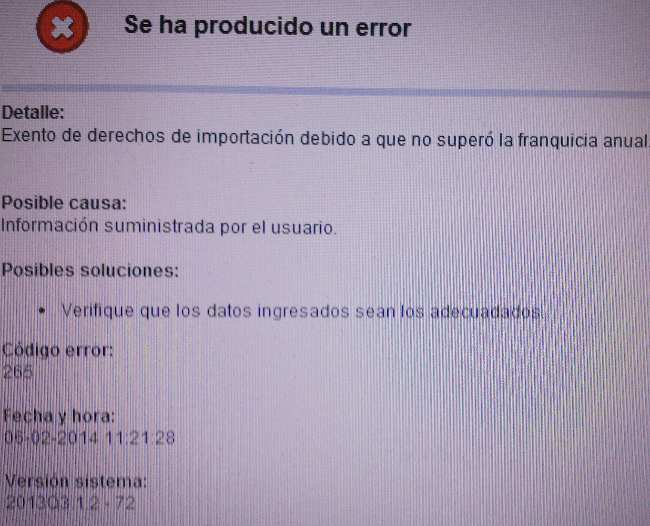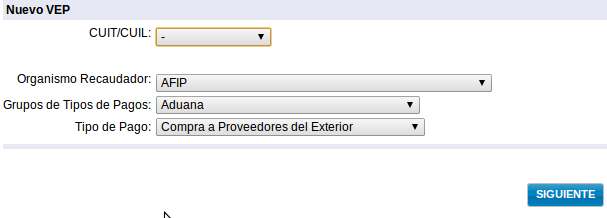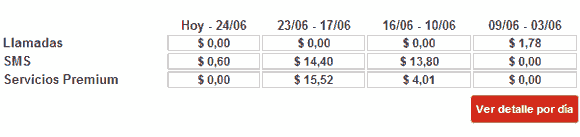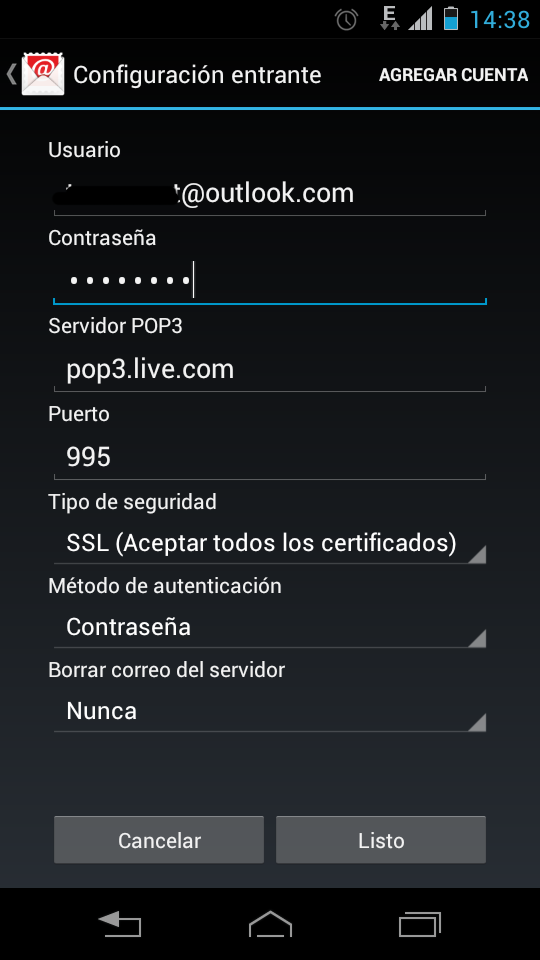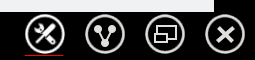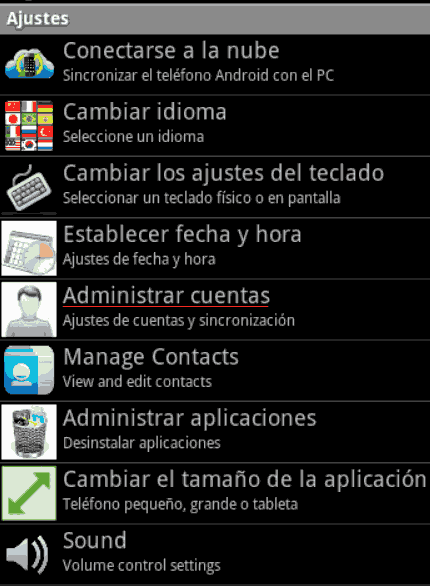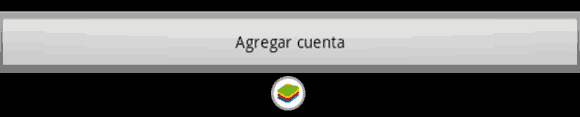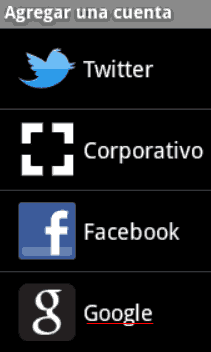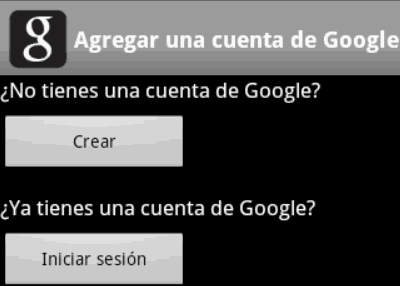Visualizar datos en un mapa usando CartoDB
Este artículo me había quedado en el tintero desde hace un tiempo, un poco impulsado por lo que ví en el Open Data Day Argentina, y otro poco por un artículo que habían publicado en el diario La Nación que utilizaba un mapa para mostrar la penetración de Internet en Argentina. La realidad es que la visualización de datos le puede aportar mucho a un artículo periodístico y por eso hice este tutorial, para que cualquiera aprenda como utilizar esta herramienta que permite generar mucho valor agregado a una nota.
Usar CartoDB para representar datos en un mapa
CartoDB es un servicio que simplifica la tarea de mostrar información en un mapa, se requieren 2 cosas básicas, una son los datos a graficar y la otra es el mapa en un formato que soporte CartoDB.
Los datos son lo que menos importa, cualquiera pueden conseguir datos con un par de búsquedas. Ahora, el mapa es lo que a veces resulta más complicado, pero por suerte pueden utilizar el mapa que creé a partir de uno que encontré en la web y al cual le agregue la representación según las normas ISO de las provincias argentinas, ya van a ver porque esto es importante.
Los datos
El primero paso es recolectar los datos, en este caso voy a usar datos sacados del Informe Indicativo de Salarios Docentes publicado en febrero de 2015, específicamente los datos pertenecientes al “cuadro 1” en la columna “sep-14”.
El procedimiento es sencillo, por tratarse de pocos datos simplemente se copian los datos de cada provincia y se pegan en la planilla de cálculos, en la fila que corresponde a la provincia, y en una columna dedica a dicha información. Es importante que la planilla tenga el nombre de la provincia y el código ISO, ya que este será necesario mas adelante. Si la necesitan, pueden descargar una planilla con los nombres de las provincias y el código ISO desde Google Drive.
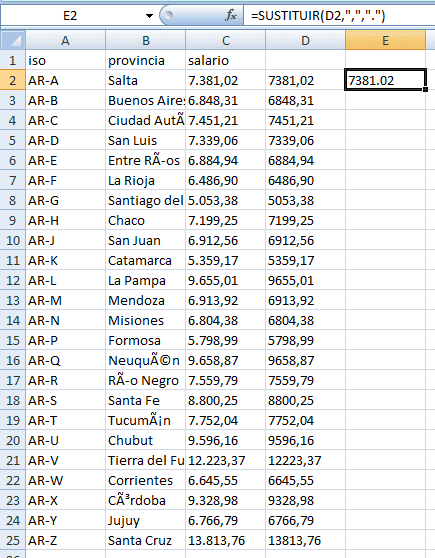
Planilla de Excel
Para preparar los datos elimino el punto mediante la función de Excel “Sustituir”. La función quedaría así:
sustituir(C2, “.”,””)
Con los nuevos resultados, vuelvo a correr la función “Sustituir”, ahora para reemplazar la coma por un punto, de modo que sea compatible con el formato numérico.
sustituir(D2, “,”,”.”)
Luego es cuestión de hacer lo mismo para cada celda, pueden hacerlo más rápido ubicándose en la esquina inferior derecha de la celda y arrastrando hasta la última fila. Ahora copian los resultados de la columna, seleccionan la columna con los datos originales y hacen clic derecho y eligen la opción “Pegado especial…” y luego la opción “Valores”.
Algo a tener en cuenta es que este procedimiento para preparar los datos se puede hacer de varias formas, esta es solo una de ellas. Además, se pueden usar las funciones de manera diferente, por ejemplo se puede llamar a la función “sustituir” y al resultado volver a aplicarle la función “sustituir” para evitar hacerlo en dos veces.
Así quedaría este combo digno de Mortal Combat.
=sustituir(sustituir(C2,”.”,””), “,”,”.”)
Ahora los datos limpios se guardan en formato CSV. En Excel es mediante “Archivo”, “Guardar Como…”, “Otros formatos” y en “Tipo” eligen CSV.
El último paso de esta sección consiste en importar los datos a CartoDB, esto es lo más sencillo. En la sección de “Datasets” hacen clic en el botón “NEW DATASET”, luego hacen clic en “SELECT A FILE” y seleccionan el archivo CSV que acaban de guardar ¿No entendiste? Don’t Worry, be happy, be happy porque acá abajo hay un vídeo que muestra rápidamente como limpiar los datos, guardar como CSV en Excel 2010 y como subir el archivo CSV a CartoDB.